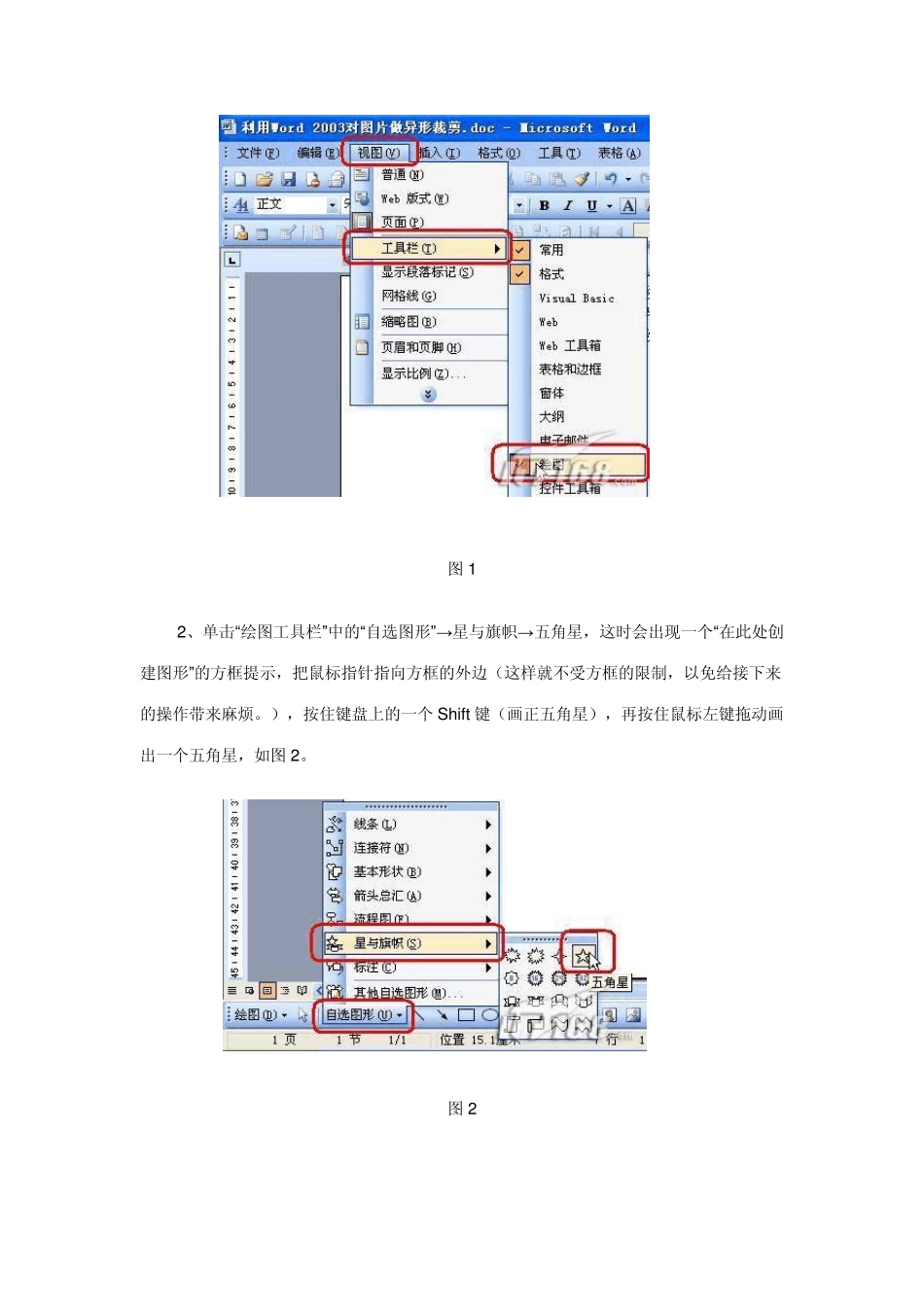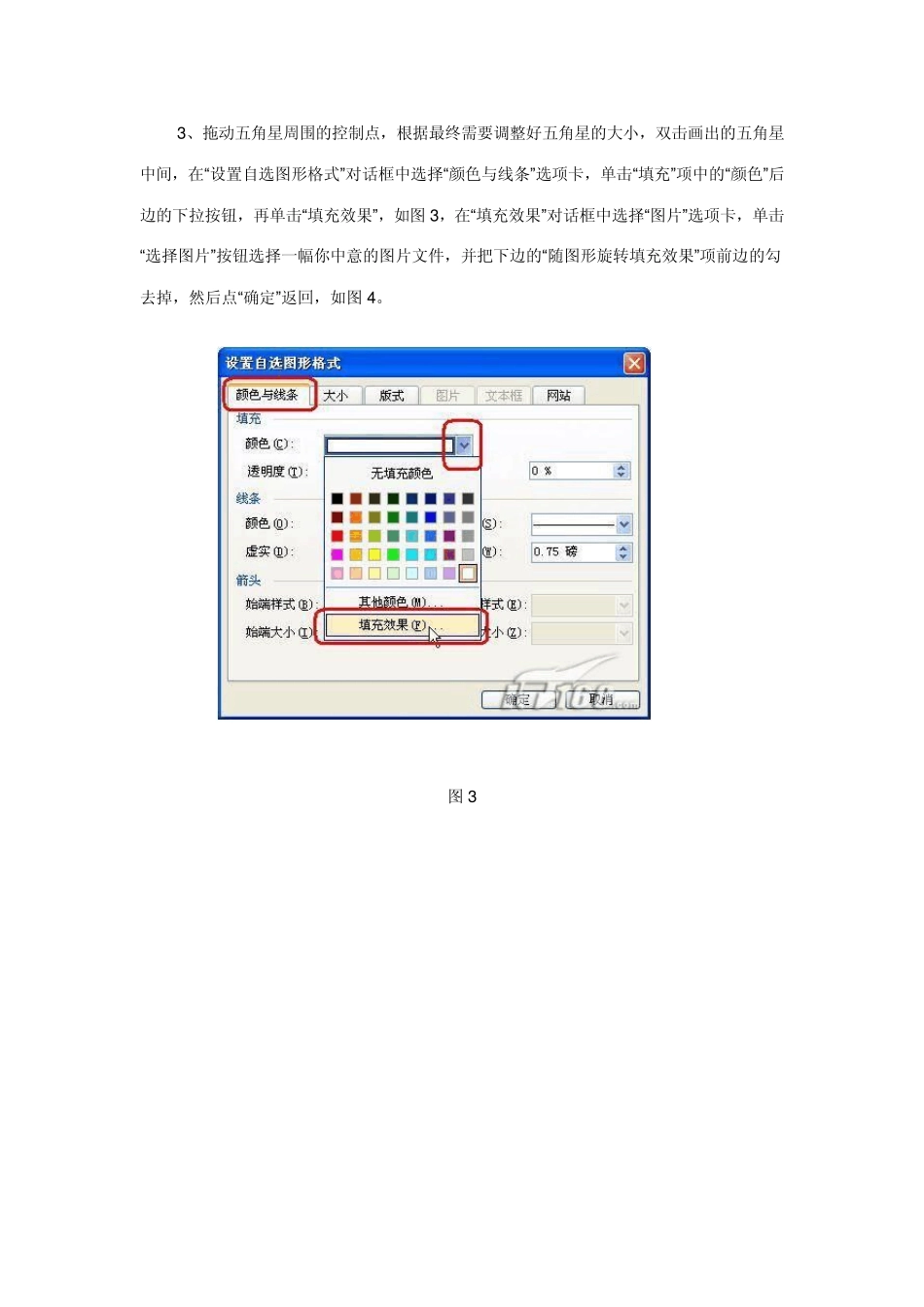Word 2003 对图片做多种图形裁剪 当你需要一些特殊形状的图片时,是否为不会使用专业图像处理软件而发愁头疼过,其实我们常用的文字处理系统Word 2003 就能轻松帮我们完成这项工作。不信请看如下几个实例: 最终效果预览 一、裁成五角星形: 1、单击“视图”→ 工具栏→ 绘图,把绘图勾选上,也就是打开绘图工具栏,如图1。 图1 2、单击“绘图工具栏”中的“自选图形”→ 星与旗帜→ 五角星,这时会出现一个“在此处创建图形”的方框提示,把鼠标指针指向方框的外边(这样就不受方框的限制,以免给接下来的操作带来麻烦。),按住键盘上的一个 Shift 键(画正五角星),再按住鼠标左键拖动画出一个五角星,如图2。 图2 3 、拖动五角星周围的控制点,根据最终需要调整好五角星的大小,双击画出的五角星中间,在“设置自选图形格式”对话框中选择“颜色与线条”选项卡,单击“填充”项中的“颜色”后边的下拉按钮,再单击“填充效果”,如图 3 ,在“填充效果”对话框中选择“图片”选项卡,单击“选择图片”按钮选择一幅你中意的图片文件,并把下边的“随图形旋转填充效果”项前边的勾去掉,然后点“确定”返回,如图 4 。 图 3 图4 4 、在“设置自选图形格式”对话框中的“颜色与线条”选项卡下,再单击“线条”项中的“颜色”后边的下拉按钮,选择“无线条颜色”,最后点“确定”退出,如图5 。 图5 5 、根据图像和最终形状的需要,拖动五角星上边的“旋转控制点”来调整一下五角星的角度,如图6 。 图6 6 、右键单击五角星,左键单击“复制”,然后单击“开始”→ 程序→ 附件→ 画图,启动画图工具,在画图窗口中单击“编辑”→ 粘贴,也就是把剪好的五角星粘到画图工具中去作一下简单处理。 7 、在画图窗口中单击“图像”→ 属性,在“属性”对话框中根据五角星的大小把宽度和高度都改为 2 8 0 ,最后点“确定”退出。由于在画图窗口中粘入的五角星右边和下边有很大一块白边,所以在这里把宽度和高度缩小一下,如图 7 。 图 7 8 、在画图窗口中单击“文件”→ 保存,选择一个合适的地方、好听的文件名和一种图像格式,把做好的五角星作为一个图像文件单独存放起来,如图 8 。 图8 . 二、裁成风筝云形: 1 、单击“绘图工具栏”中的“自选图形”→ 标注→ 云形标注,按住鼠标左键拖动画出一朵风筝云,如图9 。 图9 2 、把鼠标指针对准风筝云周围边框双击(双击云中间不能打...